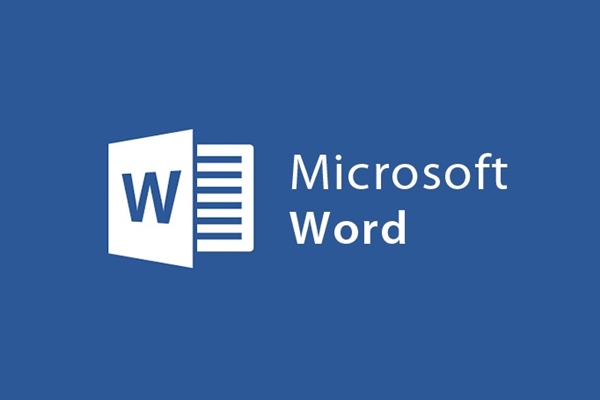
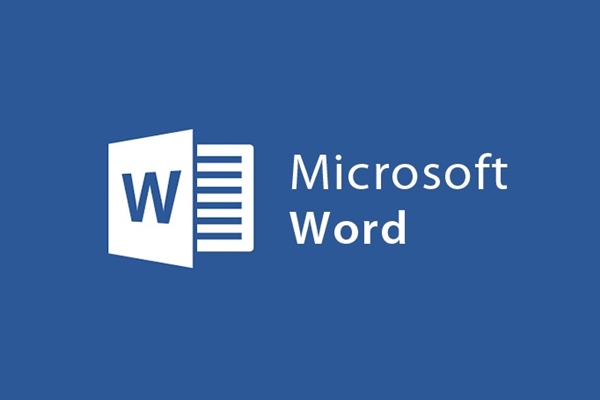
Como copiar dados do Excel para o Word e manter o formato
- 24-07-2022
- trienkhaiweb
- 0 Comments
Word e Excel são uma das ferramentas de trabalho que são tão familiares para muitas pessoas, especialmente aquelas que fazem trabalho de escritório. No processo de trabalho, você certamente terá que usar operações de copiar, colar ou recortar. Estas são operações muito simples que muitas pessoas podem fazer. No entanto, também existem operações que dificultam um pouco. Por exemplo, copie dados do Excel para o Word e mantenha a formatação. Então, em um caso como esse, o que você faria? Confira o artigo abaixo para saber mais.
Como copiar dados do Excel para o Word e manter o formato?
- Etapa 1: você abre o arquivo do Excel que contém os dados que você precisa copiar para o Word. Uma vez aberto o arquivo, destaque a área de dados que deseja copiar, clique com o botão direito do mouse e selecione "Copiar". Ou você também pode pressionar a combinação de teclas (Ctrl + C).
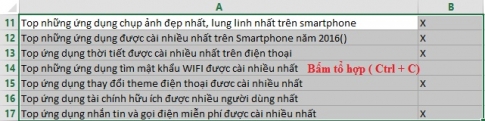
- Etapa 2: você abre o arquivo do Word que deseja inserir os dados da tabela do Excel. Em seguida, mova o mouse para o local onde deseja colar os dados. Em seguida, mova o mouse para a barra de ferramentas e clique na guia Home, selecione Colar, as opções aparecem, clique em "Colar especial …"
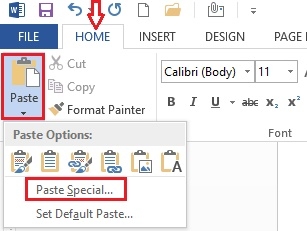
- Etapa 3: A caixa de diálogo Colar especial é exibida, clique em Colar, clique na seta para baixo (como mostrado e selecione "Objeto de planilha do Microsoft Excel" . "OK".
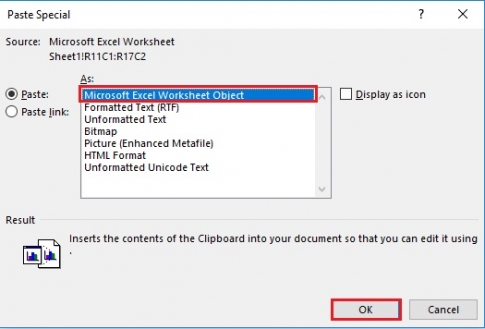
Acima, estão os passos para realizar como copiar dados do Excel para o Word, mantendo o mesmo formato. No entanto, agora, com as versões recém-atualizadas do Word, ele permite que você execute operações mais rapidamente.
Para fazer isso com operações simples, faça o seguinte:
Você continua selecionando dados da tabela do Excel e copia para converter em Word. Depois de abrir o arquivo de texto para colar no word, clique com o botão direito do mouse, haverá muitas maneiras de colar para você escolher (como mostrado).
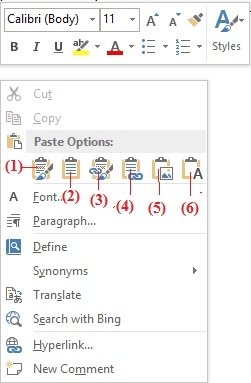
- Para os ícones numerados 1, 2, 3 e 4, você pode usá-los completamente quando precisar copiar dados no formato correto do arquivo Excel. No entanto, dependendo de suas preferências e necessidades, você pode escolher os estilos de cópia apropriados.
- Para o ícone numerado 5, o resultado da cópia que você obtém é um instantâneo de todos os dados copiados. É semelhante a inserir uma imagem, portanto, você não pode editar o texto e os parâmetros na tabela que você colou.
- Para o ícone numerado 6, apenas permite copiar o conteúdo do texto apenas para o texto.
Assim, mostrei como copiar dados do Excel para o Word e ainda manter o formato. Na verdade, essas não são operações difíceis, portanto, se você aprender um pouco, poderá fazê-lo de forma simples. Espero que, com essa abordagem, você possa resolver o trabalho da maneira mais rápida e eficaz. Desejando-lhe sucesso.












